Comment changer votre nom Facebook : guide étape par étape pour mettre à jour votre nom ou nom d’utilisateur Facebook
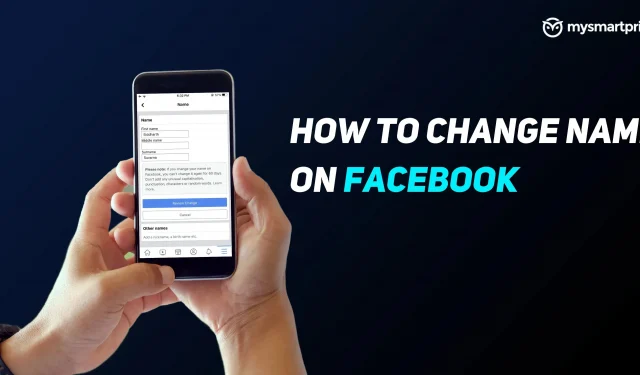
Facebook vous permet de changer votre nom une fois tous les 60 jours. Il existe de nombreuses raisons pour lesquelles un utilisateur peut changer de nom. Ils peuvent prendre le nom de famille de leur conjoint ou changer légalement de prénom. Un utilisateur peut simplement vouloir changer de nom sans raison particulière.
Si vous souhaitez modifier votre nom Facebook mais que vous ne savez pas comment le faire, nous avons élaboré un guide détaillé sur la façon de le faire sur mobile ou sur ordinateur. Mais avant cela, examinons quelques ensembles de règles à suivre avant de changer votre nom Facebook.
Quelle est la politique de changement de nom de Facebook ?
Facebook vous permet de changer votre nom, mais avec certaines restrictions. Facebook a une politique de changement de nom. Si votre compte répond aux exigences de la politique, Facebook vous permettra de modifier le nom de votre profil. Voici les conditions que vous devez connaître avant de changer le nom sur votre profil Facebook.
- Mots ou phrases qui enfreignent les Standards de la communauté Facebook (par exemple, des insultes qui représentent des individus dangereux).
- Mots ou expressions faisant référence à des organisations, et non à des personnes.
- Symboles, chiffres, majuscules inhabituelles, caractères répétés ou ponctuation.
- Caractères de plusieurs langues.
- Titres de toute nature (exemple : professionnel, religieux).
En plus des conditions ci-dessus, Facebook n’autorise un utilisateur à changer son nom qu’une fois tous les 60 jours. Et si vous changez le nom trop souvent, il peut être prolongé jusqu’à 120 jours. L’entreprise veut que vous utilisiez votre vrai nom, pas un faux. Veuillez noter que vous pouvez être banni si vous utilisez un faux nom sur Facebook.
Comment changer votre nom sur Facebook
Vous pouvez modifier votre nom Facebook via n’importe quel appareil, que ce soit Android, iOS ou un ordinateur de bureau. Facebook a une application dédiée pour les utilisateurs Android et iOS. Nous vous suggérons de télécharger ces applications à partir de leurs magasins d’applications respectifs pour changer rapidement votre nom. Nous vous montrerons également comment changer votre nom Facebook depuis le bureau.
Sur le mobile
- Téléchargez l’application Facebook sur votre téléphone et lancez-la.
- Connectez-vous à votre compte et cliquez sur le menu hamburger dans le coin inférieur droit.
- Faites défiler vers le bas et cliquez sur « Paramètres et confidentialité ». Un menu déroulant apparaîtra et vous devrez cliquer sur Paramètres.
- Allez maintenant dans l’option « Informations personnelles et de compte » et cliquez sur « Nom ».
- Entrez votre nouveau nom et cliquez sur Afficher le changement. Il vous demandera d’entrer un mot de passe. Entrez et cliquez sur Enregistrer les modifications.
- Ça y est, votre nouveau nom apparaîtra sur votre profil Facebook au bout d’un moment.
Dans le navigateur
- Allez sur https://www.facebook.com/ et connectez-vous à votre compte.
- Dans le coin supérieur droit, cliquez sur le menu déroulant qui sera à côté de l’icône de notification.
- Cliquez sur « Paramètres et confidentialité » puis sur « Paramètres ».
- Il affichera les informations de votre compte, cliquez sur l’option d’édition à côté de « Nom ».
- Entrez votre nouveau nom et cliquez sur Afficher le changement, vous serez invité à entrer un mot de passe. Entrez et cliquez sur Enregistrer les modifications.
- Votre nouveau nom apparaîtra sur votre profil Facebook après un certain temps.
Comment ajouter un pseudo sur Facebook
Vos amis vous appellent-ils par le surnom que vous souhaitez ajouter à votre profil ? Vous pouvez le faire puisque Facebook vous permet d’ajouter un surnom. Votre alias apparaîtra sur votre profil, votre chat ou vos chats en tête-à-tête. Suivez les étapes ci-dessous pour ajouter un alias à votre profil Facebook via le bureau.
- Allez sur https://www.facebook.com/ et connectez-vous à votre compte.
- Dans le coin supérieur droit, cliquez sur votre photo de profil et accédez à la section « À propos de nous ».
- Cliquez sur l’option « Détails sur vous » et accédez à l’option « Ajouter un surnom ».
- Sélectionnez maintenant le type de nom pour l’alias et entrez votre alias.
- Cliquez sur « Afficher en haut du profil » si vous souhaitez que ce nom apparaisse à côté de votre nom Facebook.
- Cliquez sur « Enregistrer » et votre pseudo sera actif.



Laisser un commentaire